Zit je achter je computer en probeer je een professionele onderzoekssamenvatting over je onderwerp te schrijven? Zeker, maar voordat u begint, is het belangrijk om duidelijk te begrijpen wat u moet doen.
Een onderzoekssamenvatting is een professioneel stuk academisch schrijven en vereist uw eigen mening en benadering van uw werk. Bij het schrijven van een onderzoekssamenvatting moet u dus aandacht besteden aan de inhoud, stijl en manier waarop u deze presenteert.
Tegenwoordig zijn er een aantal technieken en tools waarmee je je onderzoekssamenvatting kunt presenteren. Een van de meest professionele is het gebruik van video om je werk te presenteren.
Bereid eerst het script voor dat alle kernpunten van uw onderzoek op een eenvoudige en uitgebreide manier bevat. Houd je publiek in gedachten om je video aantrekkelijker te maken. Bereid de inhoud voor en maak met minimale inspanning een boeiende onderzoekssamenvattingsvideo.
Met de juiste tool wordt het maken van een onderzoekssamenvattingsvideo niet alleen gemakkelijk, maar ook leuk.
Hieronder kunt u een onderzoekssamenvattingsvideo bekijken die is gemaakt met een van onze kant-en-klare presets.
Volg de onderstaande instructies en presenteer de belangrijkste bevindingen van uw onderzoek door middel van een geanimeerde video.
Na aanmelden of aanmelden naar je Renderforest-account, klik op “Create video” vanuit het navigatiemenu om naar onze steeds groter wordende sjabloonbibliotheek te gaan. De sjablonen hier zijn onderverdeeld in verschillende categorieën en subcategorieën, zodat u gemakkelijker kunt vinden wat u zoekt. 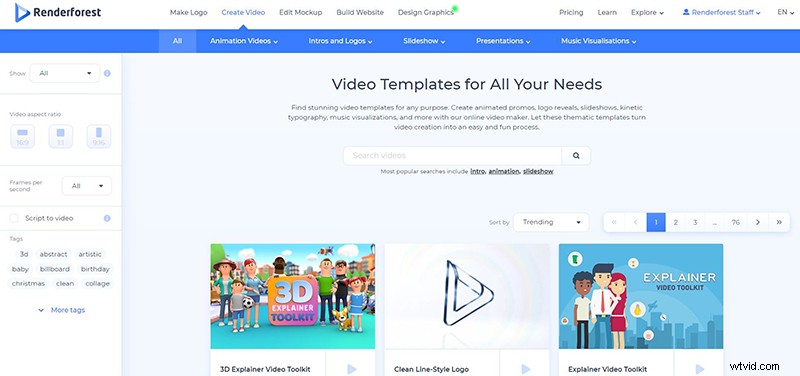
Selecteer de gewenste sjabloon en klik op "Nu maken" beginnen. We hebben het "Modern Infographics Pack" gebruikt sjabloon om onze video te maken.
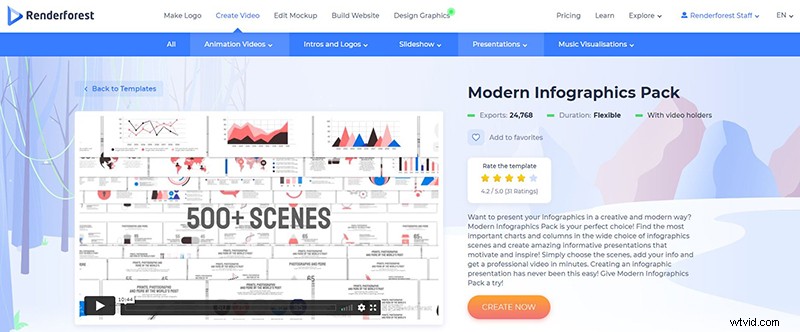
Onze video-editor biedt twee opties voor het maken van video's. U kunt een nieuw project maken door de scènes handmatig te kiezen of een keuze te maken uit de kant-en-klare video's die door ons team zijn gemaakt.
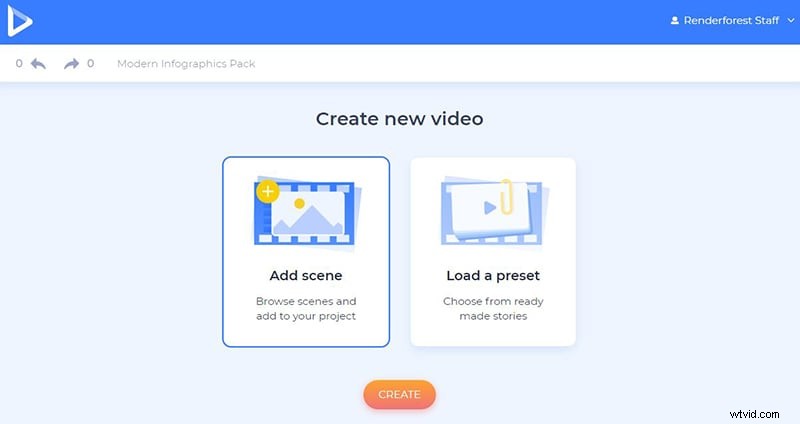
De “Laad een preset” optie biedt een verscheidenheid aan voorinstellingen, van waaruit u de meest geschikte voor uw project kunt kiezen en kunt beginnen met het aanpassen van de scènes. Kies de voorinstelling en klik op "Gebruik kant-en-klaar verhaal" om uw project te starten.
We hebben de 'Research Summary Video' gebruikt preset voor ons project.
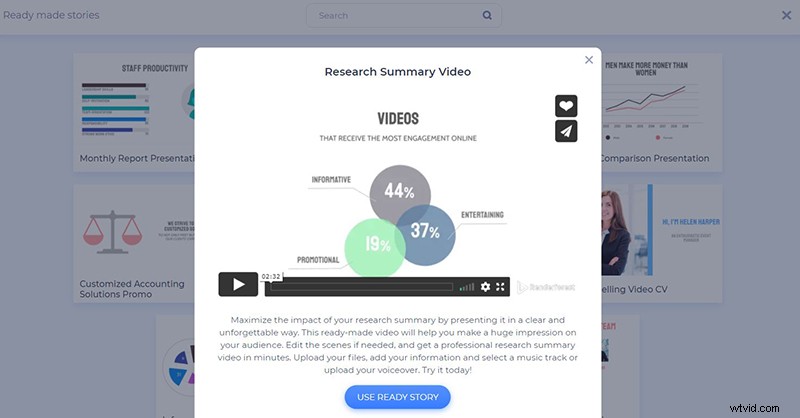
En om uw videoproject helemaal opnieuw te maken, klikt u op "Scène toevoegen" en begin met het handmatig selecteren van alle benodigde scènes. Deze sjabloon biedt 22 categorieën met meer dan 500 scènes. Selecteer degene die je nodig hebt en klik op “Invoegen” .
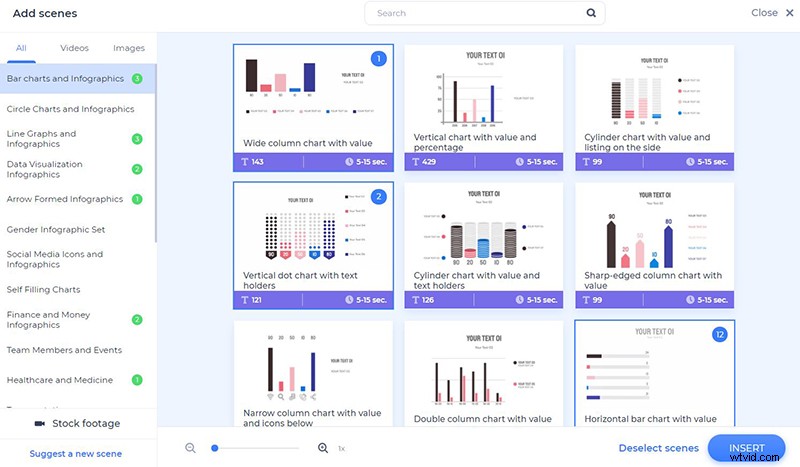
Nadat je klaar bent met het selecteren van alle benodigde scènes, begin je ze aan te passen. Op uw tijdlijn bent u vrij om de volgorde van uw scènes te bewerken en ze te dupliceren, te vervangen of te verwijderen. Elke scène heeft een Snapshot-functie, zodat je kunt zien hoe het eruit ziet zonder de hele video vooraf te bekijken.
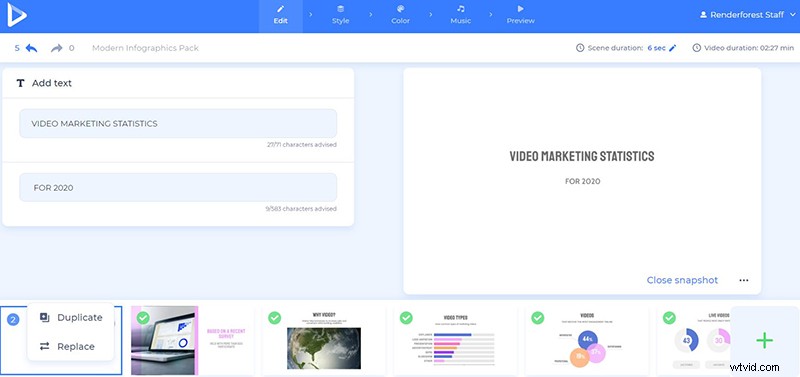
U kunt uw mediabestanden op verschillende manieren uploaden:via afbeeldings- of video-URL, upload ze vanaf uw apparaat of kies een reeds geüpload bestand uit uw "Mediabibliotheek".
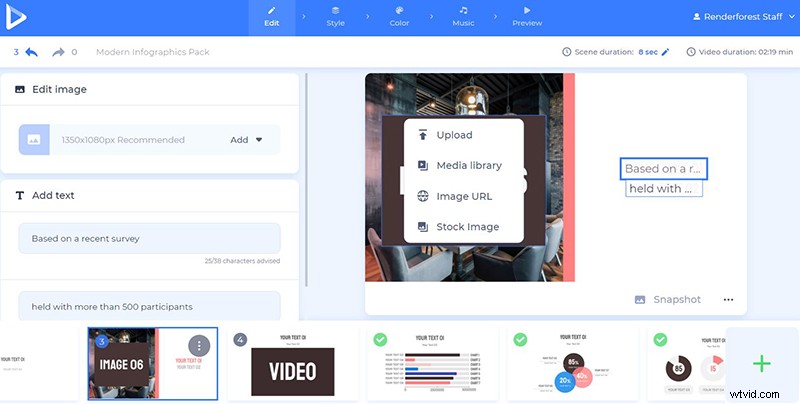
Als je geen bepaald video- of afbeeldingsbestand hebt voor je receptvideo, klik dan op "Stock footage" en voer een trefwoord of zin in om relevante mediabestanden te vinden. Nadat u een bestand hebt geselecteerd, klikt u op "Invoegen ” om het te bevestigen.
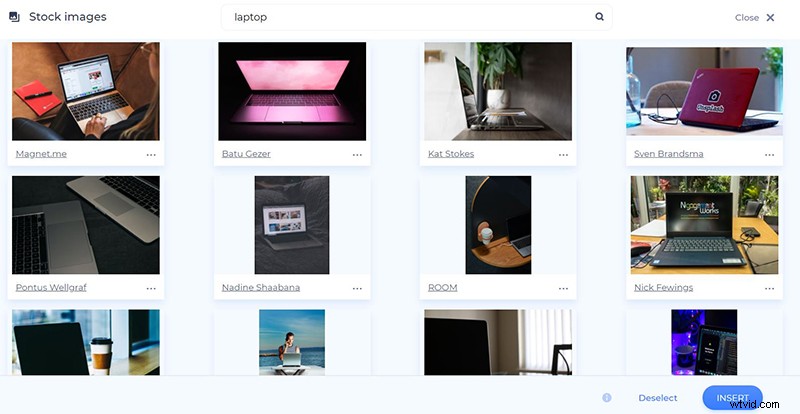
De afbeeldingen kunnen rechts in de editor worden bijgesneden, geroteerd of ingezoomd. Op deze manier kun je de afbeelding perfect afstemmen op de framemaat.
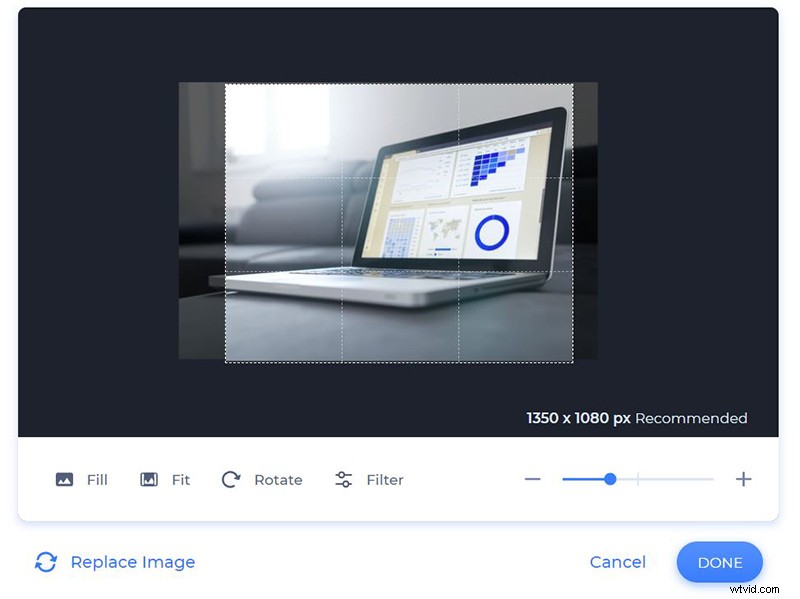
Demp of trim de toegevoegde video en bewaar de delen die u wilt gebruiken in uw onderzoekssamenvattingsvideo.
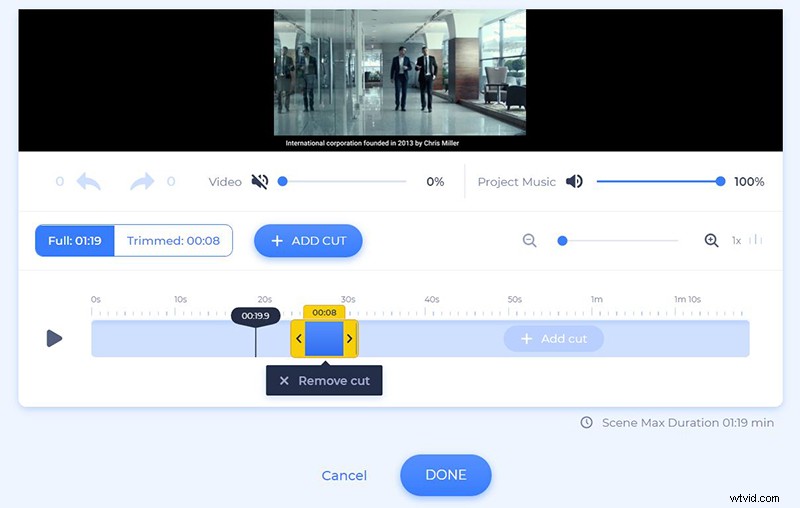
Klik op de teksthouders om uw tekst in te typen. De teksthouders hebben verschillende tekenlimieten, dus zorg ervoor dat u deze niet overschrijdt.
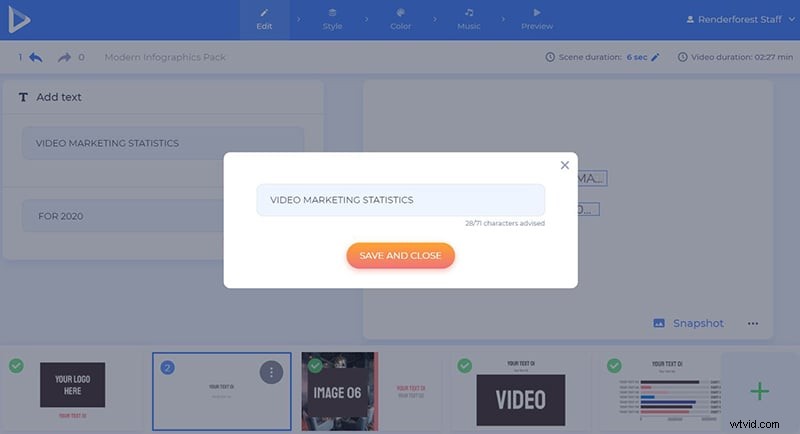
Kies de overgang van uw scènes in de “Stijl” sectie, om uw video actiever en leuker te maken.
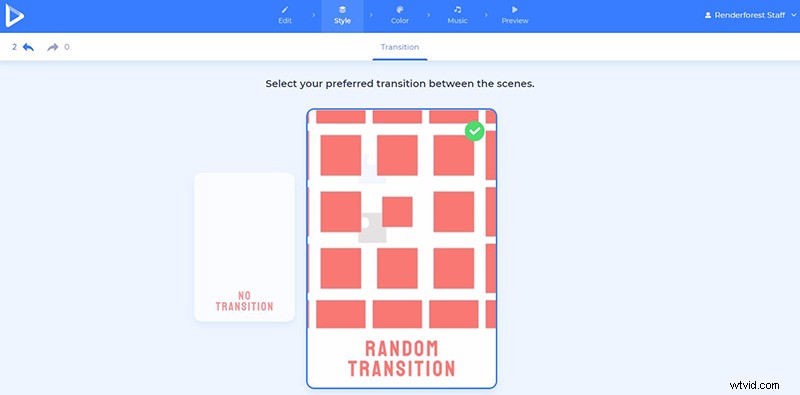
In de “Kleur” sectie past u de kleuren van uw video aan. Selecteer een van de kant-en-klare kleurenpaletten die door ons ontwerpteam zijn voorgesteld, of bewerk de kleuren van de videocomponenten door uw eigen kleuren toe te voegen.
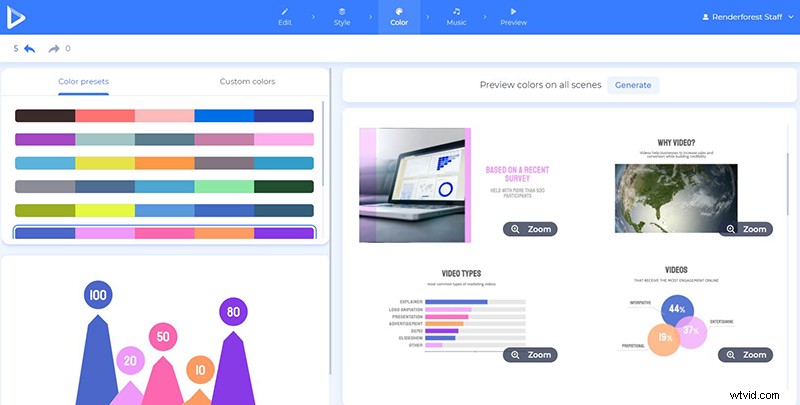
Wil je achtergrondmuziek of een voice-over toevoegen? Ga naar "Muziek" sectie en kies een van de muzieknummers die beschikbaar zijn in onze bibliotheek. Als u uw eigen muziek of voice-over wilt gebruiken, geen probleem, upload deze en voeg deze toe aan uw project.
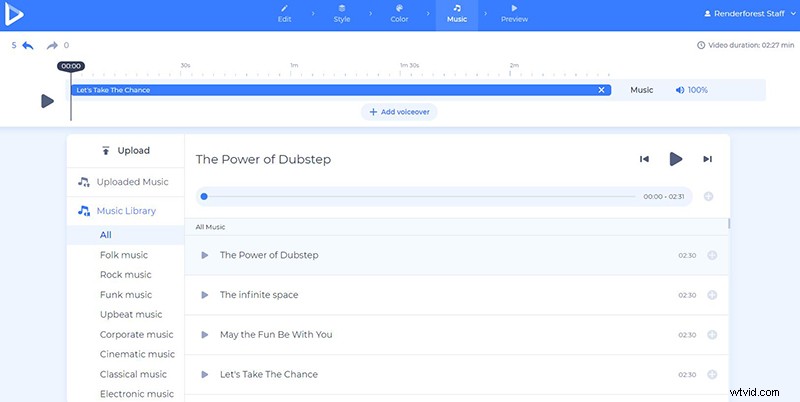
Wanneer je je video volledig hebt aangepast, ga je naar het 'Voorbeeld' sectie en klik op “Gratis voorbeeld” om het resultaat te zien. We raden u ten zeerste aan een voorbeeld van uw video te bekijken voordat u deze in hoge kwaliteit exporteert. Op deze manier kunt u teruggaan en alle noodzakelijke wijzigingen aanbrengen als u bepaalde delen van uw project wilt bewerken.
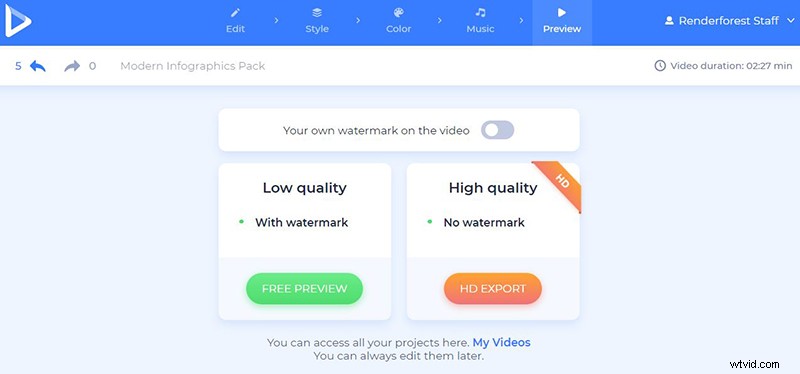
Er zijn twee manieren waarop u uw video kunt downloaden:De “Gratis” en de “HD-export” versies. De gratis optie wordt geleverd met een watermerk en 360p-kwaliteit. Ondertussen met de andere “HD-export” optie, kunt u een van onze betaalde abonnementen kiezen en uw video downloaden in hoge kwaliteit en zonder watermerk. Alle details over onze prijzen zijn hier beschikbaar .
Uw onderzoekssamenvatting verdient het om op de best mogelijke manier gepresenteerd te worden. Wil je een onvergetelijke indruk achterlaten bij mensen? Deel uw gegevens via een interactieve video en geniet van uw succes.
Begin nu met het maken van uw video door op de onderstaande knop te klikken:
